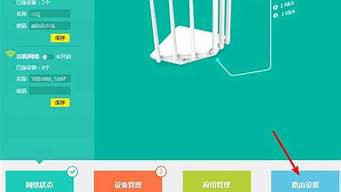1.电脑更新显卡驱动以后不能进入桌面是怎么回事 就是马上要进入桌面的时候蓝屏 重启也是蓝屏
2.win10更新显卡驱动后进不了桌面
3.电脑升级显卡驱动器后重新开机黑屏,但输入密码后可以进入桌面但屏幕不显示是黑屏的关机重启按f8也没用
4.显卡驱动更新后 桌面不见了 许多程序也无法运行

你从安全模式进入电脑时,或者是按你那种“正常进入了安全模式后就把显卡驱动卸载了重启…奇迹般的进入了桌面”这种方法,然后赶紧在我设备管理器里,找到显卡,在它上面右击-属性,弹出来显卡信息时,找到上面写的“驱动程序”里,下面有一个“返回驱动程序”,然后点“是”,它可以让电脑还原到正常状态,试一下
电脑更新显卡驱动以后不能进入桌面是怎么回事 就是马上要进入桌面的时候蓝屏 重启也是蓝屏
是你的驱动不兼容的问题
你可以进入安全模式,删除显卡驱动,删除显卡的控制面板
删除显卡驱动的时候,要删除windows\inf\*oem.inf所有inf文件,否则重启后自动会加载原来的驱动程序
然后用驱动人生重新更新,更新时,选择其他的驱动版本来更新,不要使用最新的,估计你的设备不支持最新驱动
win10更新显卡驱动后进不了桌面
你是不是在用360之类的软件,并做了优化和清理,如果是,那么重装系统是必须的。
1、不要用ghost安装Windows7,要用纯净原版的Windows7旗舰版光盘启动安装,光盘启动安装、分区过程去看看我的空间://hi.baidu/%B6%C0%D0%D0%D0%E3%B2%C5/home,
2、对于Windows7,不要用所有优化软件、清理软件、360所有组件、QQ软件管家、金山卫士!!!
3、Windows7只要一个杀毒软件即可,我建议用微软的MSE
4、我的忠告:珍惜大脑、电脑,远离360!!
如有什么不清楚的,可以HI我或QQ:1847539或7240044
电脑升级显卡驱动器后重新开机黑屏,但输入密码后可以进入桌面但屏幕不显示是黑屏的关机重启按f8也没用
如果确定是显卡驱动的问题,可以用两种办法解决:
1、强制关机两次,会进入Windows修复程序,可以还原到驱动安装之前(一般安装驱动电脑会自动备份一下);
2、强制关机两次,进入widnows修复程序,可以更改启动项,进入安全模式,回滚至上一显卡驱动,并设置驱动不自动更新(百度有教程),然后重启。
显卡驱动更新后 桌面不见了 许多程序也无法运行
电脑升级显卡驱动器后重新开机黑屏,按F8没用要看你是什么操作系统,如果是win10或者win8.1按F8是不能进入安全模式的。
win10进入安全模式方法:
开机出现LOGO界面连接长按电源键关机二次。
再次开机进入高级模式,点启动设置--重启之后按F4进入安全模式
在安全模式中打开设备管理器,卸载显卡驱动。然后正常启动正常进入系统。
更新的驱动版本不对,才会出现这种情况,可以将原有的显卡驱动卸载掉,然后再重新安装显卡驱动就可以了。
可以在设备管理器中卸载和更新显卡驱动,具体步骤如下:
在桌面上找到“计算机”图标,选择属性,在依次点击:“设备管理器”-“显示适配器”,就会出现显卡型号列表。
双击需要装驱动的显卡,出现显卡属性面板,然后切换至驱动界面,就可以进行显卡驱动的卸载和更新了。